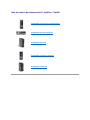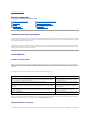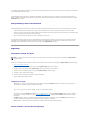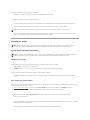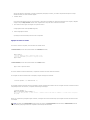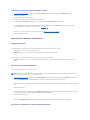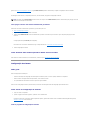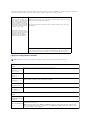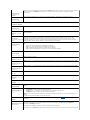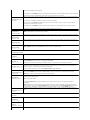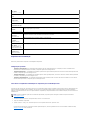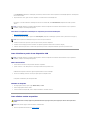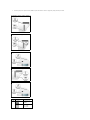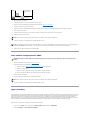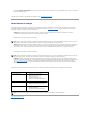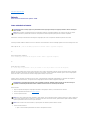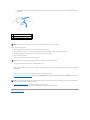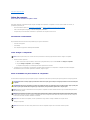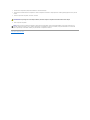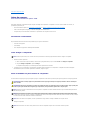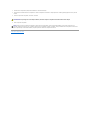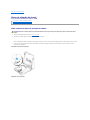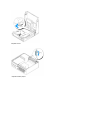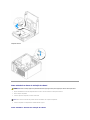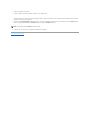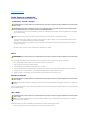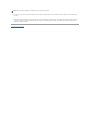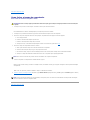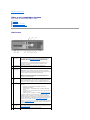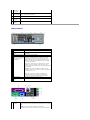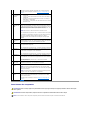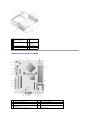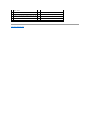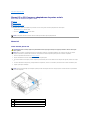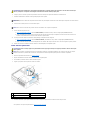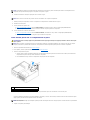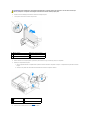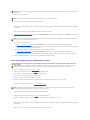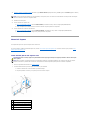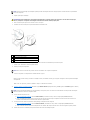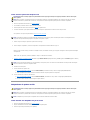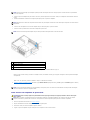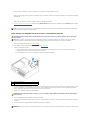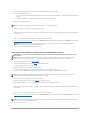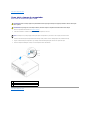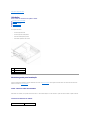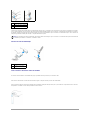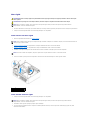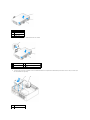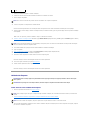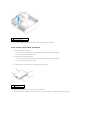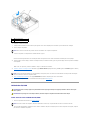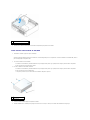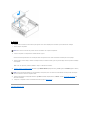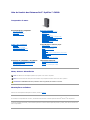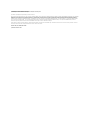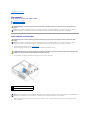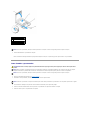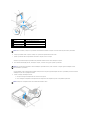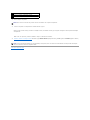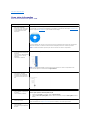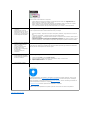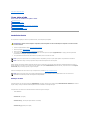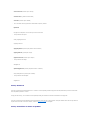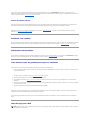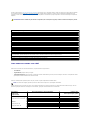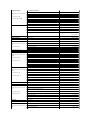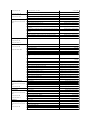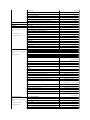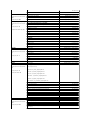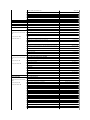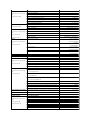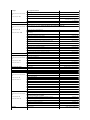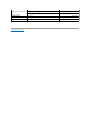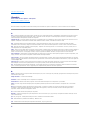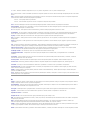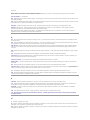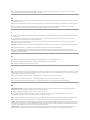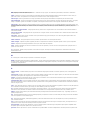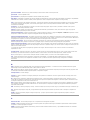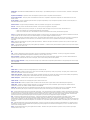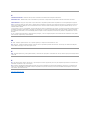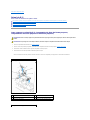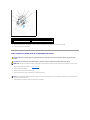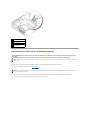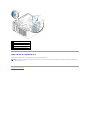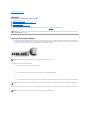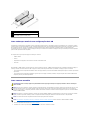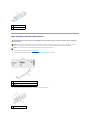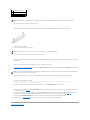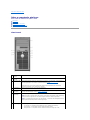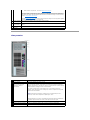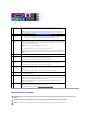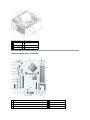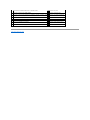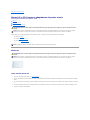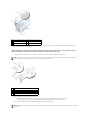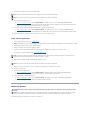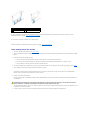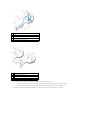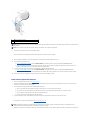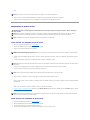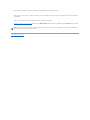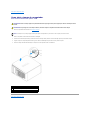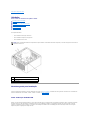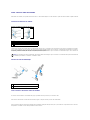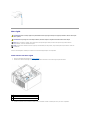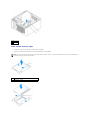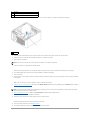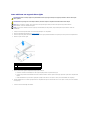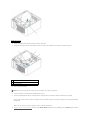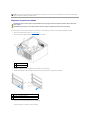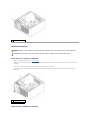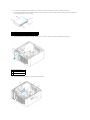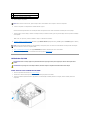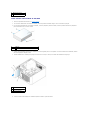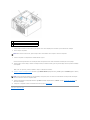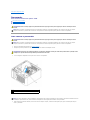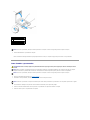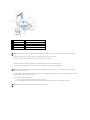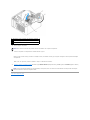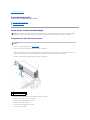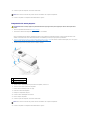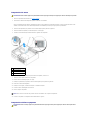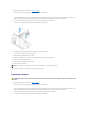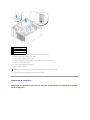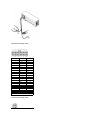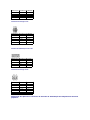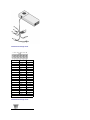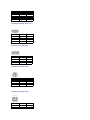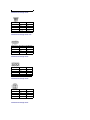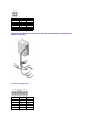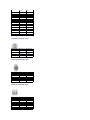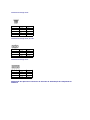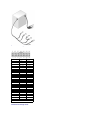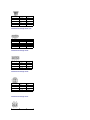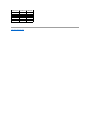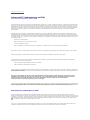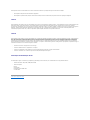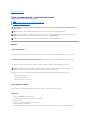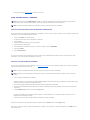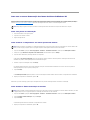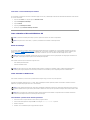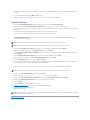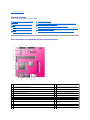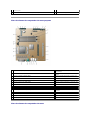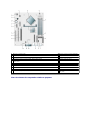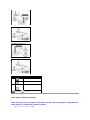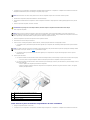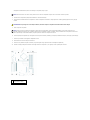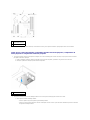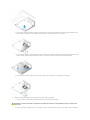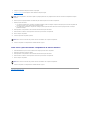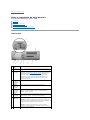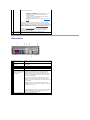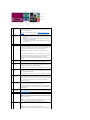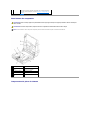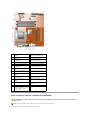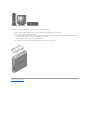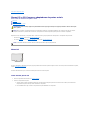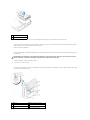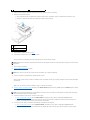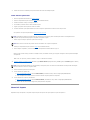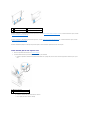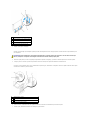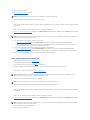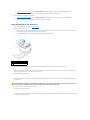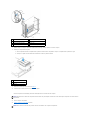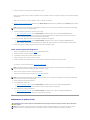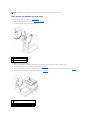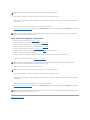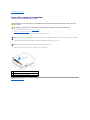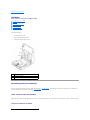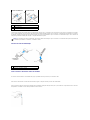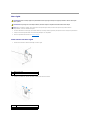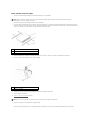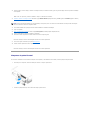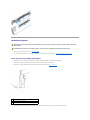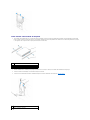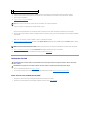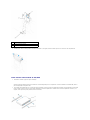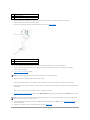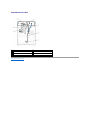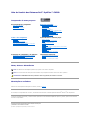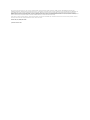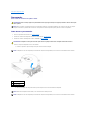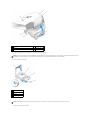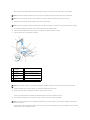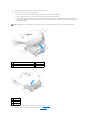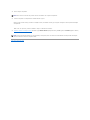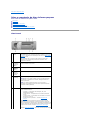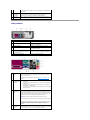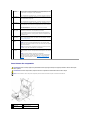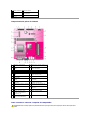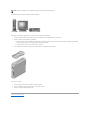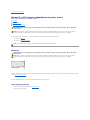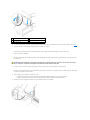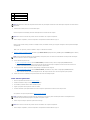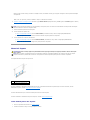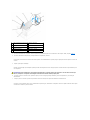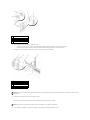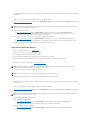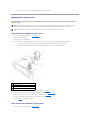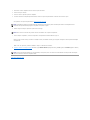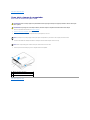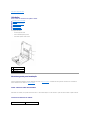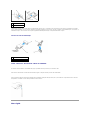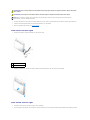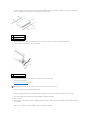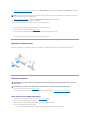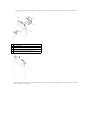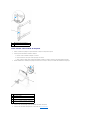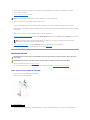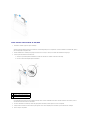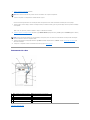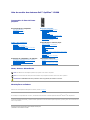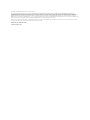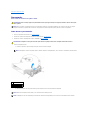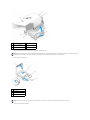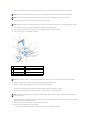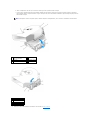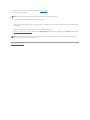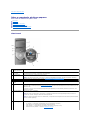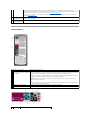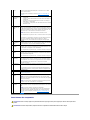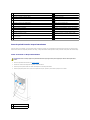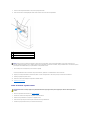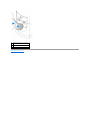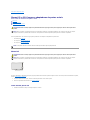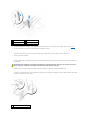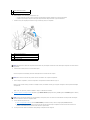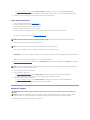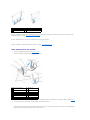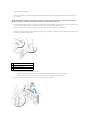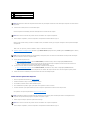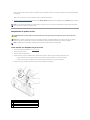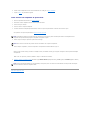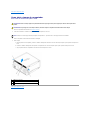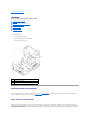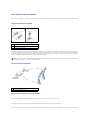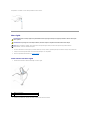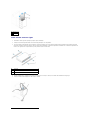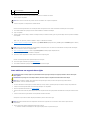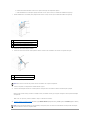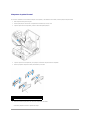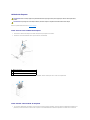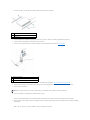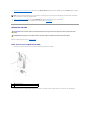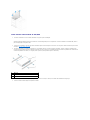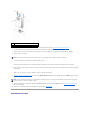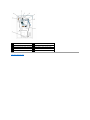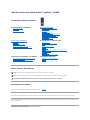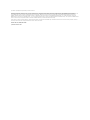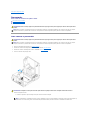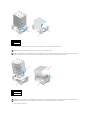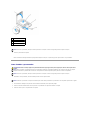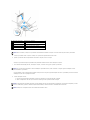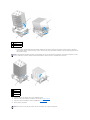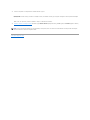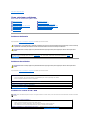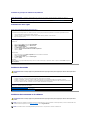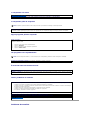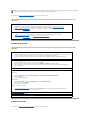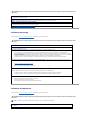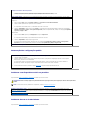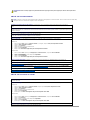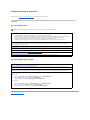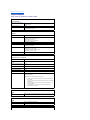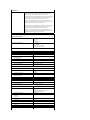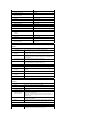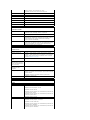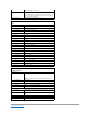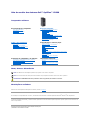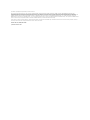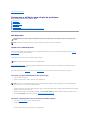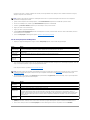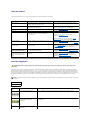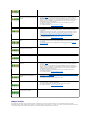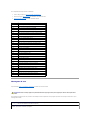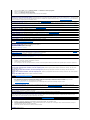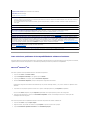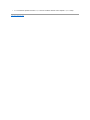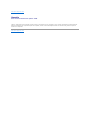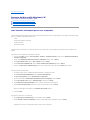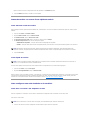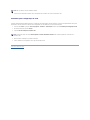Voltarparaapáginadoíndice
Recursosavançados
GuiadoUsuáriodosSistemasDell™OptiPlex™GX280
Controle da tecnologia LegacySelect
OcontroledatecnologiaLegacySelectoferecesoluçõestotalouparcialmenteherdadasounãoherdadascombaseemplataformascomuns,imagensdodisco
rígidoeprocedimentosdeassistênciatécnica.Ocontroleéfornecidoaoadministradoratravésdaconfiguraçãodosistema,doDellOpenManage™ITAssistant
oudaintegraçãodefábricapersonalizadadaDell™.
ALegacySelectpermitequeosadministradoresativemoudesativemeletronicamenteconectoresedispositivosdemídiaqueincluemconectoresseriaiseUSB,
paralelos,unidadesdedisquete,slotsPCIemousesPS/2.Osconectoreseosdispositivosdemídiadesativadospossibilitamadisponibilizaçãoderecursos.É
precisoreiniciarocomputadorparaaplicarasalterações.
Gerenciabilidade
Formatodealertapadrão
ASFéumpadrãodegerenciamentodeDMTFqueespecificatécnicasdealertapara“antesdaexecuçãodosistemaoperacional” ou em caso de “ausênciado
sistema operacional”. Elefoicriadoparagerarumalertasobrepossíveiscondiçõesdefalhaesegurançaquandoosistemaoperacionalestáemestadode
economiadeenergiaouquandoocomputadorestádesligado.OASFfoiprojetadoparasubstituirastecnologiasdealertadeausênciadosistemaoperacional
anteriores.
SeucomputadoroferecesuporteaosseguintesalertaserecursosremotosdoASFversão1.03:
ParaobtermaisinformaçõessobreaimplementaçãodeASFdaDell,consulteoASF User's Guide(GuiadoUsuáriodeASF)eoASF Administrator's Guide (Guia
doadministradordeASF),disponíveisnositedesuportedaDellemsupport.dell.com(eminglês).
Dell OpenManage IT Assistant
OITAssistantconfigura,gerenciaemonitoracomputadoreseoutrosdispositivosdeumaredecorporativa.Elegerenciabens,configurações,eventos(alertas)
Controle da tecnologia LegacySelect
Gerenciabilidade
Segurança
Proteçãoporsenha
Configuraçãodosistema
Como inicializar a partir de um dispositivo USB
Como eliminar senhas esquecidas
ComoeliminarconfiguraçõesdoCMOS
Hyper-Threading
Gerenciamento de energia
Alerta
Descrição
Chassis: Chassis Intrusion – Physical Security Violation/Chassis Intrusion – Physical
Security Violation Event Cleared(Violaçãodochassi– Violaçãofísicadesegurança/Violaçãodo
chassi – Notificaçãodeviolaçãofísicadesativada)
Ochassidocomputadorcomorecursodedetecção
deviolaçãoinstaladoeativadofoiabertoouoalerta
deviolaçãofoieliminado.
CPU: Emergency Shutdown Event(CPU:Eventodedesligamentodeemergência)
Atemperaturadoprocessadorestámuitoaltaea
fontedealimentaçãofoidesativada.
Cooling Device: Generic Critical Fan Failure/Generic Critical Fan Failure Cleared
(Dispositivoderesfriamento:falhagenéricacríticadoventilador/falhagenéricacríticadoventilador
eliminada)
Avelocidadedoventilador(emrpm)estáforados
limites ou o problema de velocidade do ventilador
(rpm) foi resolvido.
Temperature: Generic Critical Temperature Problem/Generic Critical Temperature Problem
Cleared (Temperatura:problemagenéricocríticodetemperatura/problemagenéricocríticode
temperatura eliminado)
A temperatura do computador ultrapassou os limites
aceitáveisouoproblemadetemperaturado
computador foi resolvido.
Battery Low (Bateria fraca)
Abateriadosistemaatingiuumatensãode2,2Vou
menor.

easegurançadoscomputadoresequipadoscomsoftwaredegerenciamentopadrãodosetor.Tambémoferecesuporteàinstrumentação,emconformidade
comospadrõesSNMP,DMIeCIMdosetor.
ODellOpenManageClientInstrumentation,baseadonospadrõesDMIeCIM,estádisponívelparaoseucomputador.ParaobterinformaçõessobreoIT
Assistant, consulte o Dell OpenManage IT Assistant User's Guide(GuiadousuáriodoDellOpenManageITAssistant),disponívelnositedesuportedaDellem
support.dell.com(eminglês).
Dell OpenManage Client Instrumentation
ODellOpenManageClientInstrumentationéosoftwarequepermiteaosprogramasdegerenciamentoremoto(comooITAssistant)fazeremoseguinte:
l Acessarinformaçõessobreocomputador,porexemplo,quantosprocessadorestemequalosistemaoperacionalqueestásendoexecutado
l Monitorarostatusdocomputador(porexemplo,estandoatentoaosalertastérmicosemitidospelossensoresdetemperaturaouaosalertasdefalha
dodiscorígidoemitidospelosdispositivosdearmazenamento)
l Alterar o estado do computador, atualizando o BIOS ou desligando-o remotamente
UmcomputadorgerenciadoéaquelequepossuioDellOpenManageClientInstrumentationconfiguradoemumaredequeusaoITAssistant.Paraobter
informaçõessobreoDellOpenManageClientInstrumentation,consulteoDell OpenManage Client Instrumentation User's Guide(GuiadousuáriodoDell
OpenManageClientInstrumentation),disponívelnositedesuportedaDellemsupport.dell.com(eminglês).
Segurança
Detecçãodeviolaçãodochassi
Esterecurso,seinstaladoeativado,detectaseochassifoiabertoealertaousuário.ParaalteraraconfiguraçãodeChassis Intrusion(Violaçãodochassi):
1. Entrenaconfiguraçãodosistema.
2. PressioneasteclasdesetaparabaixoparachegaràopçãoSystem Security(Segurançadosistema).
3. Pressione<Enter>paraacessaraopçãoSystem Security(Segurançadosistema)domenususpenso.
4. PressioneatecladesetaparabaixoparairparaaopçãoChassis Intrusion(violaçãodochassi).
5. Pressionea<Enter>paraselecionaraopção.
6. Pressione<Enter>novamenteparaatualizaraconfiguraçãodaopção.
7. Saiadaconfiguraçãodosistemaesalve-a.
Configuraçõesopcionais
l On (Ativada) — Seatampadocomputadorforaberta,aconfiguraçãomudaráparaDetected(Detectada)eamensagemdealertaaseguirserá
mostradaduranteapróximarotinadeinicializaçãodocomputador:
Alerta! Cover was previously removed. (ALERTA! A tampa foi removida anteriormente).
ParareiniciaraconfiguraçãoDetected (Detectada), entrenaconfiguraçãodosistema.NaopçãoChassis Intrusion(Violaçãodochassi),pressionea
tecla de seta para a esquerda ou para a direita para selecionar Reset (Reiniciar) e escolha On (Ativada), On-Silent(Ativadaemsilêncio)ouOff
(Desativada).
l On-Silent(Ativadaemsilêncio)— (padrão)Seatampadocomputadorforaberta,aconfiguraçãomudaráparaDetected (Detectada). Nenhuma
mensagemdealertaserámostradaduranteapróximaseqüênciadeinicializaçãodocomputador.
l Off (Desativada) — Nãoseráfeitanenhumamonitoraçãodeviolaçãoenãoserámostradanenhumamensagem.
Aneldecadeadoeslotdocabodesegurança
NOTA: Seasenhadoadministradorestiverativada,vocêprecisaráconhecerestasenhaparapoderredefiniraconfiguraçãodeChassis Intrusion
(Violaçãodochassi).

Utilizeumdosseguintesmétodosparaprotegerocomputador:
l Useapenasumcadeadoouumcadeadoeumcabodesegurançapresoaoaneldocadeado.
Apenasumcadeadojáevitaqueocomputadorsejaaberto.
Umcabodesegurançapresoaumobjetofixoéusadojuntamentecomumcadeadoparaevitaramovimentaçãonãoautorizadadocomputador.
l Conecteumdispositivoantifurtodisponívelcomercialmenteaoencaixedocabodesegurançanapartedetrásdocomputador.
Geralmente,osdispositivosantifurtoincluemumsegmentodecaboderevestimentometálicocomumdispositivodetravamentoconectadoeuma
chave.Adocumentaçãofornecidacomodispositivocontéminstruçõessobrecomoinstalá-lo.
Proteçãoporsenha
System Password (Senha do sistema)
Configuraçõesopcionais
Vocênãopoderáalteraroudigitarumanovasenhadosistemaseumadasduasopçõesaseguirformostrada:
l Set (Configurada) — Foiatribuídaumasenhadesistema.
l Disabled (Desativada) — Asenhadosistemafoidesativadaporumaconfiguraçãodejumpernaplacadesistema.
Épossíveldesignarumasenhadosistemasomentequandoaseguinteopçãoformostrada:
l Not Set(Nãoconfigurada)— Nenhumasenhadosistemafoicriadaeojumperdesenhanaplacadosistemaestánaposiçãoativada(padrão).
Como atribuir uma senha de sistema
Parasairdocamposematribuirasenhadosistema,pressione<Tab>ouacombinaçãodeteclas<Shift><Tab>parairparaoutrocampooupressione<Esc>
a qualquer momento antes de executar a etapa 5.
1. EntrenaconfiguraçãodosistemaeverifiqueseaopçãoPassword Status(Statusdasenha)estádefinidacomoUnlocked (Destravada).
2. RealceaopçãoSystem Password (Senha do sistema) e pressione a tecla de seta para a direita ou para a esquerda.
AsopçõesnocabeçalhomudamparaEnter Password (Digite a senha), seguida por um campo vazio de 32 caracteres entre colchetes.
3. Digite a nova senha do sistema.
Podemserutilizadosaté32caracteres.Paraapagarumcaractereaodigitarasenha,pressione<Backspace>ouasetaparaaesquerda.Asenhanão
fazdistinçãoentremaiúsculaseminúsculas.
Certascombinaçõesdeteclanãosãoválidas.Sedigitarumadessascombinações,oalto-falanteemitiráumbipe.
NOTA: Antesdecomprarestetipodedispositivo,verifiqueseelefuncionacomoencaixedocabodesegurançadoseucomputador.
AVISO: Emboraassenhasforneçamsegurançaparaosdadosdocomputador,elasnãosãoàprovadefalhas.Seosseusdadosprecisaremde
segurançamaior,ésuaaresponsabilidadedeobtereutilizarformasadicionaisdeproteção,comoprogramasdecriptografiadedados.
AVISO: Sevocêdeixaroseucomputadorligadoesozinhosemumasenhadesistemaatribuídaoudeixá-lodestravadodeformaquealguémpossa
desativarasenhaalterandoumaconfiguraçãodejumper,qualquerpessoapoderáacessarosdadosarmazenadosnodiscorígido.

Tãologocadacaractereépressionado(ouabarradeespaçamentoparaespaçosembranco),umcaracteredepreenchimentoaparecenocampo
indicadomostrandoqueasenhaestásendodigitada.
4. Pressione <Enter>.
Seanovasenhadosistemaformenordoque32caracteres,ocampointeiroépreenchidocomcaracteresdepreenchimento.Emseguida,ocabeçalho
daopçãomudaparaVerify Password (Verificar senha), seguida de outro campo vazio de 32 caracteres entre colchetes.
5. Para confirmar a senha, digite-a uma segunda vez e pressione <Enter>.
AconfiguraçãodasenhamudaráparaSet (Configurada).
6. Saiadaconfiguraçãodosistema.
Aproteçãoporsenhaseráativadaquandosereiniciarocomputador.
Digitaçãodasenhadosistema
Aoseiniciaroureiniciarocomputador,umdestesavisosserámostradonatela.
Se Password Status (Status da senha) estiver definido como Unlocked (Destravada):
Digite a senha e
- pressione<ENTER>paradeixarasegurançadesenhaativada.
- Pressione<CTRL><ENTER>paradesativarasegurançadesenha.
Digite a senha:
Se Password Status (Status da senha) estiver definido como Locked (Travada):
Digite a senha e pressione <Enter>.
Sevocêtiverdefinidoumasenhadeadministrador,ocomputadoriráaceitá-la como senha alternativa do sistema.
Sevocêdigitarumasenhadosistemaerradaouincompleta,aseguintemensagemserámostrada:
** Incorrect password. ** (** Senha incorreta. **)
Sevocêdigitarnovamenteumasenhaincorretaouincompleta,amesmamensagemserámostradanatela.Sevocêdigitarumasenhadosistemaincorretaou
incompletapelaterceiravezconsecutiva,ocomputadormostraráseguintemensagem:
** Incorrect password. **
Number of unsuccessful password attempts: 3
Systemhalted!Mustpowerdown.(**Senhaincorreta.**Númerodetentativasdesenhasmalsucedidas:3.Osistematravou!Vocêprecisa
desligá-lo).
Mesmoqueocomputadorsejadesligadoeligadonovamente,amensagemanteriorserámostradasemprequefordigitadaumasenhadosistemaincorreta
ou incompleta.
NOTA: VocêpodeusaroPassword Status (Status da senha) em conjunto com System Password (Senha do sistema) e Admin Password (Senha do
administrador)paraprotegeraindamaisocomputadorcontraalteraçõesnãoautorizadas.

Como apagar ou alterar uma senha de computador existente
1. EntrenaconfiguraçãodosistemaeverifiqueseaopçãoPassword Status(Statusdasenha)estádefinidacomoUnlocked (Destravada).
2. Reinicialize o computador.
3. Quando solicitado, digite a senha do sistema.
4. Pressione <Ctrl><Enter> para desativar a senha existente do sistema.
5. Confirme se a mensagem Not Set(Nãoconfigurada)émostradaparaaopçãoSystem Password (Senha do sistema).
SeaopçãoNot Set(Nãoconfigurada)formostrada,asenhadosistemafoiapagada.SeaopçãoNot Set(Nãoconfigurada)nãoformostrada,
pressione <Alt><b> para reinicializar o computador e repita as etapas de 3 a 5.
Para atribuir uma nova senha, execute o procedimento mostrado em “Como atribuir uma senha de sistema”.
6. Saiadaconfiguraçãodosistema.
Admin Password (Senha do administrador)
Configuraçõesopcionais
Vocênãopoderáalteraroudigitarumanovasenhadeadministradorseumadasduasopçõesaseguirformostrada:
l Set (Configurada) — Jáexisteumasenhadeadministrador.
l Disabled (Desativada) — A senha de administrador foi desativada por um jumper na placa de sistema.
Épossíveldesignarumasenhadoadministradorsomentequandoaseguinteopçãoformostrada:
l Not Set(Nãoconfigurada)— Asenhadeadministradornãofoicriadaeojumperdesenhanaplacadosistemaestánaposição'ativada'(queéo
padrão).
Como atribuir uma senha de administrador
Asenhadoadministradorpodeserigualàsenhadosistema.
1. EntrenaconfiguraçãodosistemaeverifiqueseaopçãoAdmin Password(Senhadoadministrador)estádefinidacomoNot Set(Nãoconfigurada).
2. RealceaopçãoAdmin Password (Senha do administrador) e pressione a tecla de seta para a direita ou para a esquerda.
Ocomputadormostraráumamensagemsolicitandoqueasenhasejadigitadaeconfirmada.Seumcaracterenãoforpermitido,ocomputadoremitiráum
bipe.
3. Digite e confirme a senha.
Apósaconfirmaçãodasenha,aconfiguraçãodaopçãoAdmin Password(Senhadoadministrador)mudaráparaSet(Configurada).Napróximavezque
vocêentrarnaconfiguraçãodosistema,ocomputadorsolicitaráasenhadoadministrador.
4. Saiadaconfiguraçãodosistema.
AsalteraçõesnaAdmin Password(Senhadoadministrador)entramemvigorimediatamente(nãoénecessárioreiniciarocomputador).
Como operar o computador com a senha do administrador ativada
NOTA: Seasduassenhasforemdiferentes,asenhadoadministradorpoderáserusadacomosenhaalternativadosistema.Noentanto,asenhado
sistemanãopodeserusadanolugardasenhadoadministrador.

Quandovocêentranaconfiguraçãodosistema,aopçãoAdmin Password(Senhadoadministrador)érealçadaeadigitaçãodasenhaésolicitada.
Senãodigitarasenhacorreta,ocomputadorpermitiráver,masnãomodificar,asopçõesdeconfiguraçãodosistema.
Comoapagaroualterarumasenhadeadministradorjáexistente
Paraalterarumasenhadoadministradorjáexistente,éprecisosaberqualéela.
1. Entrenaconfiguraçãodosistema.
2. Digite a senha do administrador quando for solicitado.
3. RealceaopçãoAdmin Password (Senha do administrador) e pressione a tecla de seta para a direita ou para a esquerda para apagar a senha
existente.
AconfiguraçãomudaráparaNot Set(Nãoconfigurada).
Para atribuir uma nova senha do administrador, siga as etapas descritas em “Como atribuir uma senha de sistema”.
4. Saiadaconfiguraçãodosistema.
Como desativar uma senha esquecida e definir uma nova senha
Pararedefinirassenhasdosistemae/oudoadministrador,consulteaseção“Como eliminar senhas esquecidas”.
Configuraçãodosistema
Visãogeral
Utilizeaconfiguraçãodosistemapara:
l Alterarasinformaçõesdeconfiguraçãodosistemadepoisdeadicionar,alterarouremoverqualquerhardwarenocomputador.
l Definiroualterarumaopçãoselecionávelpelousuário,comoasenhadousuário.
l Leraquantidadeatualdememóriaoudefinirotipodediscorígidoinstalado
Antesdeusaraconfiguraçãodosistema,recomenda-sequevocêanoteasinformaçõesdateladaconfiguraçãoparareferênciafutura.
Comoentrarnaconfiguraçãodosistema
1. Ligue (ou reinicie) o computador.
2. Quando o logotipo azul da DELL®aparecer, pressione <F12> imediatamente.
Seesperarmuitotempoeologotipodosistemaoperacionalaparecer,aguardeatévisualizaraáreadetrabalhodoMicrosoft®Windows®. Então,
desligue o computador e tente novamente.
Telasdoprogramadeconfiguraçãodosistema
NOTA: VocêpodeusaroPassword Status (Status da senha) em conjunto com a Admin Password (Senha do administrador) para proteger a senha do
sistemacontraalteraçõesnãoautorizadas.

Astelasdeconfiguraçãodosistemamostraminformaçõessobreaconfiguraçãoatualousobreasconfiguraçõesdocomputadorquepodemseralteradas.As
informaçõesdatelaestãodivididasemtrêsáreas:alistadeopções,ocampodeopçõesativaseasfunçõesdasteclas.
Opçõesdeconfiguraçãodosistema
OptionsList(Listadeopções)- este
campo aparece no lado esquerdo da
janeladeconfiguraçãodosistema.O
campoéumalistarolávelecontém
recursosquedefinemaconfiguração
do computador (inclusive o hardware
instalado e os recursos de economia
deenergiaedesegurança).
Role pela lista usando as teclas de
seta para cima e para baixo. Quando
umaopçãoérealçada,oOptionField
(Campodeopção)mostramais
informaçõessobreessaopçãoeas
configuraçõesdisponíveisparaela.
OptionField(Campodeopção)- estecampocontéminformaçõessobrecadaopção.Nestecampo,
épossívelverasconfiguraçõesatuaisealterá-las.
Utilizeassetasparadireitaeesquerdapararealçarumaopção.Pressione<Enter>paratornar
essaopçãoativa.
KeyFunctions(Funçõesdasteclas)- estecampoémostradoabaixodoOptionField(Campode
opção)emostraalistadeteclasesuasfunçõesnocampodeconfiguraçãoativadosistema.
NOTA: Dependendodocomputadoredosdispositivosinstalados,ositensdalistanestaseçãopoderãosermostradosounão.
Sistema
System Info
(Informações
sobre o sistema)
Mostraonomedocomputador,aversãodoBIOSeaetiquetadeserviço.
CPU Info (Informações
sobre a CPU)
IndicaseoprocessadordocomputadorécompatívelcomastecnologiaHyper-threading e identifica a velocidade da CPU, do
barramento, do clock e o cache L2.
Memory Info
(Informações
sobreamemória)
Indicaaquantidadedememóriainstalada,avelocidadedamemóriadocomputador,aquantidadedememóriadevídeo,o
tamanhodocachedeexibiçãoeomododocanal(duploousimples).
Date/Time (Data/Hora)
Mostraasconfiguraçõesdedataehoraatuais.
Boot Sequence
(Seqüência
deinicialização)
Ocomputadortentainicializarapartirdaseqüênciadedispositivosespecificadosnestalista.
Unidades
Diskette Drive (Unidade
de disquete)
Estaopçãoativaoudesativaaunidadededisquete.AsopçõessãoOff, Internal, USB e Read Only (Somente leitura).
Drive 0 through Drive n
(Unidade0àunidaden)
Identifica e ativa ou desativa as unidades instaladas aos conectores SATA ou IDE na placa do sistema e mostra a lista das
capacidadesdosdiscosrígidos.
NOTA: EstasopçõesaparecemcomoDrive 0 through Drive 3(Unidade0àunidade3)paracomputadordefatordeforma
pequeno, computador de mesa pequeno e computador de mesa e Drive 0 through Drive 5(Unidade0àunidade5)paraos
computadores minitorre e minitorre pequeno.

Drive Controller
(Controlador de
unidades)
ConfiguraomododeoperaçãoserialdocontroladorATA.Normal (Normal) ativa o controlador serial ATA para operar apenas no
modo serial ATA nativo. Compatible(Compatível)ativaocontroladorserialATAparaoperarnomodoATAcombinado
serial/paralelo.
Error Reporting
(Relatóriodeerros)
Estaconfiguraçãodeterminaseoserrosdodiscorígidosãoinformadosounãoduranteaconfiguraçãodosistema.
Dispositivos embutidos
Audio Controller
(Controladordeáudio)
Ativaoudesativaocontroladordeáudiodaplaca.
Mouse Port (Porta do
mouse)
Ativaoudesativaaportaserialdomouse(Estaconfiguraçãoaparecesomentesehouverumadaptadordeportaserial
opcional instalado).
NIC Controller
(Controlador de placa de
rede)
VocêpodeconfiguraraplacaderedeemOn(padrão),Off ou On w/PXE.QuandoaopçãoOn w/PXE estáativa,(disponível
apenasparaofuturoprocessodeinicialização),ocomputadorsolicitaaousuárioquepressione<Ctrl><Alt><b>.Esta
combinaçãodeteclasmostraumalistadeopçõesquepermitequevocêselecioneumservidorderedeapartirdoquala
inicializaçãoseráfeita.Senãohouvernenhumarotinadeinicializaçãodisponívelapartirdeumservidorderede,osistema
tentaráinicializarapartirdopróximodispositivonalistadaseqüênciadeinicialização.
LPT Port Mode (Modo
Porta LPT)
Estaopçãodefineomododeoperaçãoparaaportaparalelaincorporada.AsconfiguraçõessãoOff, AT, PS/2(padrão),EPP e
ECP.
l AT - aportaestáconfiguradaparacompatibilidadecomIBMAT.
l PS/2 - aportaestáconfiguradaparacompatibilidadecomIBMPS/2.
l EPP - EnhancedParallelPort(protocoloavançadodeportaparalela).
l ECP - Enhanced Capabilities Port (protocolo de porta de capacidades estendidas).
LPT Port Address
(EndereçodaportaLPT)
Estaopçãodefineoendereçoutilizadopelaportaparalelaincorporada.Asconfiguraçõessão378h(padrão),278h e 3BCh.
PCI Slots (Slots PCI)
Ativa ou desativa os slots PCI.
Serial Port #1 (Porta
serial nº 1)
Auto(Automático),aconfiguraçãopadrão,configuraautomaticamenteumconectorparaumadeterminadadesignação(COM1
ou COM3).
Serial Port #2 (Porta
serial nº 2)
Auto(Automático),aconfiguraçãopadrão,configuraautomaticamenteumconectorparaumadeterminadadesignação(COM1
ou COM3).(Estaconfiguraçãoaparecesomentesehouverumadaptadordeportaserialopcionalinstalado).
USB (USB)
OsdispositivosUSBsãodetectadosesuportadospeloosistemaoperacionalquandoestaopçãoestádefinidacomoOn.
USB Disable
(Desativação
de USB)
AtivaoudesativaosconectoresUSBfrontais.AconfiguraçãopadrãoéOn. Para desativar os conectores frontais, selecione Off.
Desempenho
Hyper-threading
Seoprocessadordocomputadorécompatívelcomatecnologiahyper-threading,estaopçãoaparecenaOptions List (Lista de
opções).
HDD Acoustic Mode (Modo
acústicododisco
rígido)
l Quiet - odiscorígidooperanasuaconfiguraçãomaissilenciosa.
l Performance - odiscorígidooperanavelocidademáxima.
l Bypass(padrão)- ocomputadornãotestanemalteraaconfiguraçãodeacústicaatual.
l Suggested - odiscorígidooperanonívelsugeridopelofabricante.
NOTA: Sevocêmudarparaomodo“Performance”, aunidadepoderáficarmaisbarulhenta,masseudesempenhonãoserá
afetado.
Aconfiguraçãodeacústicanãoalteraaimagemdodiscorígido.
Security
Estaseçãomostraasopçõesdesegurançadisponíveisnosistema.Consulteaseção“Segurança” para obter mais
informações.
Admin Password
(Senha do
administrador)
Estaopçãoofereceacessorestritoaoprogramadeconfiguraçãodosistemadocomputador,damesmaformaqueoacessoao
sistemapodeserrestringidocomaopçãodeSenhadosistema.AsconfiguraçõessãoSet (Configurada), Not Set(Não
configurada) e Disabled (Desativada).
SeaopçãoestiveremSet(Configurada),umasenhadeadministradorfoiatribuída.
SeaopçãoestiveremNot Set(Nãoconfigurada),nenhumasenhadoadministradorfoicriadaeojumperdesenhanaplacado

sistemaestánaposiçãoativada(opadrão).
SeaopçãoestiveremDisabled,asenhadoadministradorfoidesativadaporumaconfiguraçãodejumpernaplacadosistema.
Para desativar a senha de administrador, digite a senha no prompt e pressione <Ctrl><Enter>.
System Password (Senha
do sistema)
Mostraostatusatualdorecursodeproteçãoporsenhadosistemaepermitequeumanovasenhadosistemasejaatribuídae
verificada.AsconfiguraçõessãoSet (Configurada), Not Set(Nãoconfigurada)eDisabled (Desativada).
SeaopçãoestiveremSet(Configurada),umasenhadesistemafoiatribuída.
SeaopçãoestiveremNot Set(Nãoconfigurada),nenhumasenhadesistemafoicriadaeojumperdesenhanaplacado
sistemaestánaposiçãoativada(opadrão).
SeaopçãoestiveremDisabled,asenhadosistemafoidesativadaporumaconfiguraçãodejumpernaplacadosistema.
Para desativar a senha do sistema, digite a senha no prompt e pressione <Ctrl><Enter>.
Drive Password
(Senha de unidade)
Definaestasenhaparaevitarqueusuáriosnãoautorizadostenhamacessoaodiscorígido.
NOTA: Aopçãoapareceparacadadiscorígidoinstalado.
Password Status
(Status da senha)
Estaopçãotravaocampodesenhadesistemacomasenhadeadministrador.Quandoocampoestábloqueado,aopçãopara
desabilitarasegurançaporsenhapressionando<Ctrl><Enter>nãoestarámaisdisponívelquandoocomputadorforiniciado.
Chassis Intrusion
(Violaçãodochassi)
Quandoinstaladaeativada,estaopçãoiráalertarousuário,duranteapróximainicialização,queatampadocomputadorfoi
aberta.AsconfiguraçõessãoOn, On-Silent(padrão)eOff.
Intrusion Status
(Statusdaviolação)
Estaopçãoémostradanaconfiguraçãodosistemasomentequandoháumeventodeviolaçãodochassi.Asconfiguraçõessão
Clear e Detected(padrão).SelecioneClearpararemoverostatusdeviolaçãodochassi.
Gerenciamento de energia
AC Recovery
(RestauraçãodeCA)
DeterminaoqueacontecequandoaenergiaCAérestauradaaocomputador.
Auto Power On
(Ativaçãoautomática)
Definehorárioediasdasemanaparaqueocomputadorsejaligadodeformaautomática.AsopçõessãoEveryday (Todos os
dias) ou Weekday(Duranteasemana).AconfiguraçãopadrãoéOff.
Orecursonãofuncionarásevocêdesligarocomputadorusandoumfiltrodelinhaouumreguladordevoltagem.
Auto Power Time
(Horário
deativaçãoautomática)
Defineohorárioqueocomputadorseráautomaticamenteligado.Ohorárioémantidonoformatode24horas(horas:minutos).
Paraalterarohoráriodeinicialização,pressioneasteclasdesetaparaaesquerdaouparaadireita,afimdeaumentarou
diminuirosnúmeros,oudigitenúmerosnoscamposdedataehora.
UseessaconfiguraçãojuntamentecomaopçãoAuto Power On(Ativaçãoautomática).
Low Power Mode (Modo de
baixa energia)
QuandoaopçãoLow Power Mode (Mododebaixaenergia)estáselecionada,oseventosdeativaçãoremotanãofuncionam
para os modos Hibernate(emhibernação)ouOff (desligado) a menos que uma placa de rede adicional seja instalada.
NOTA: Estaconfiguraçãoafetaapenasacontroladorderedeintegrado.
Remote Wake-Up
(Acionamento remoto)
Estaopçãopermiteoacionamentodosistemaquandoumaplacaderedeoumodemcomrecursosdeacionamentoremoto
recebem um sinal de acionamento.
Offéaconfiguraçãopadrão.
AopçãoOn w/Boot to NICpermiteaocomputadortentarinicializarapartirdarede,antesdeutilizaraseqüênciade
inicialização.
NOTA: Normalmente,osistemapodeserativadoremotamenteapartirdomododesuspensão,domododehibernaçãoou
quandodesligado.QuandoaopçãoLow Power Mode (Modo de baixa energia) no menu Power Management (Gerenciamento
deenergia)estiverdesabilitada,osistemasópoderáserligadoremotamenteapartirdomodoSuspend (Suspenso).
Suspend Mode (Modo de
suspensão)
AsopçõessãoS1,umestadodesuspensãoemqueocomputadorfuncionaemmododebaixaenergiaeS3, um estado de
esperaemqueaenergiaéreduzidaoudesligadaparaamaioriadoscomponentesporémamemóriadosistemapermanece
ativa.
Manutenção
CMOS Defaults
(PadrõesdoCMOS)
Estaconfiguraçãorestauraasconfiguraçõespadrãodefábricadocomputador.AsopçõessãoCancel e Continue/Reset CMOS.
Event Log
(Registro de eventos)
Mostra o registro de eventos do sistema.
SelecionaolocaldoarquivodeatualizaçãodoBIOS.AsopçõessãoFloppy Disk (Disquete) ou Hard Drive(Discorígido).

Seqüênciadeinicialização
Esterecursopermitealteraraseqüênciadeinicializaçãodosdispositivos.
Configuraçõesopcionais
l Onboard or USB Floppy Drive — Ocomputadortentainicializarapartirdaunidadededisquete.Seodisquetequeestivernaunidadenãofor
inicializávelousenãohouverdisquetenaunidade,ocomputadorgeraráumamensagemdeerro.
l Onboard SATA Hard Drive — OcomputadortentainicializarapartirdodiscorígidoserialATAprimário.Senãohouvernenhumsistemaoperacionalna
unidade, o computador gera uma mensagem de erro.
l Onboard IDE Hard Drive — OcomputadortentainicializarapartirdodiscorígidoIDEprimário,sehouver.Senãohouvernenhumsistemaoperacional
na unidade, o computador gera uma mensagem de erro.
l Onboard or USB CD-ROM Drive — OcomputadortentainicializarapartirdaunidadedeCD.SenenhumCDestivernaunidadeouseoCDnãotiver
nenhum sistema operacional, o computador gera uma mensagem de erro.
Comoalteraraseqüênciadeinicializaçãodocomputadorparaainicializaçãoatual
Vocêpodeusaresterecursopara,porexemplo,fazercomqueocomputadorinicializeapartirdaunidadedeCDparapoderexecutaroDellDiagnosticsque
estánoCDDrivers and Utilities(Driverseutilitários),masvocêquerqueocomputadorinicializeapartirdodiscorígidoquandoostestesdediagnóstico
acabarem.VocêpodetambémusaresterecursoparareinicializarocomputadorpordispositivosUSBtaiscomounidadesdedisquete,chavesdememóriaou
unidades de CD.
1. Se estiver inicializando a partir de um dispositivo USB, conecte-o a um conector USB.
2. Ligue (ou reinicialize) o computador.
3. Quando a linha F2 = Setup, F12 = Boot Menu aparecer no canto superior direito da tela, pressione <F12>.
Sevocêesperartempodemaiseologotipodosistemaoperacionalaparecer,continueaguardandoatéveraáreadetrabalhodoWindows.Então,
desligue o computador e tente novamente.
BIOS Update
(AtualizaçãodoBIOS)
Vídeo
Primary Video
(Vídeoprincipal)
Estaconfiguraçãoespecificaqualcontroladordevídeoéoprincipalquandohouverdoiscontroladoresdevídeonocomputador.
Comportamento do POST
Fastboot
(Inicializaçãorápida)
QuandoestaopçãoestáconfiguradaemOn(Ligada)(padrão),ocomputadorinicializamaisrapidamenteporqueelepula
certasconfiguraçõesealgunstestes.
Numlock Key
(Tecla Num Lock)
Estaopçãoenvolveoconjuntodeteclasmaisàdireitadoteclado.QuandoconfiguradaemOn(Ligada)(padrão),estaopção
ativaosrecursosnuméricosematemáticosmostradosnapartesuperiordecadatecla.Quandodesativada,estaopçãoativaas
funçõesdecontroledocursormostradasnaparteinferiordecadatecla.
OS Install
(Modo OS Install)
Essaconfiguraçãoativaoudesativa(padrão)omodoOSInstall.
POST Hotkeys (Seqüência
de pressionamento de
teclas durante o POST)
Estaconfiguraçãoespecificaseasseqüênciasdepressionamentodeteclasserãomostradasquandoocomputadorinicializa.A
configuraçãopadrãoéSetup & Boot Menu(Menudeconfiguraçãoeinicialização).
Keyboard Errors
(Erros do teclado)
Essaopçãodesabilitaouhabilitaorelatóriodeerrosdotecladoquandoocomputadoréinicializado.
NOTA: SeestiverinicializandoapartirdeumaunidadededisqueteUSB,vocêprecisaprimeiroconfiguraraunidadededisquetecomoUSBna
configuraçãodosistema.

O menu Boot Device(Dispositivosdeinicialização)serámostrado,contendoalistadetodososdispositivosdeinicializaçãodisponíveis.Cadadispositivo
temumnúmeroaolado.
4. Naparteinferiordomenu,digiteonúmerododispositivoaserusadosomentenainicializaçãoatual.
Porexemplo,sevocêestiverfazendoainicializaçãoemumachavedememóriaUSB,realceUSB Flash Device (Dispositivo flash USB) e pressione
<Enter>.
Comoalteraraseqüênciadeinicializaçãodocomputadorparafuturasinicializações
1. Entrenaconfiguraçãodosistema.
2. UseasteclasdesetapararealçaraopçãodemenuBoot Sequence(Seqüênciadeinicialização)epressione<Enter>paraacessaromenupop-up.
3. Pressione as teclas de seta para cima e para baixo para mover-se pela lista de dispositivos.
4. Pressioneabarradeespaçoparaativaroudesativarumdispositivo(dispositivosativadostêmumamarcadeseleção).
5. Pressione <Shift><Seta para cima> ou <Shift><Seta para baixo> para mover um dispositivo selecionado para cima ou para baixo na lista.
Como inicializar a partir de um dispositivo USB
Chavedememória
1. InsiraachavedememóriaemumaportaUSBereinicializeocomputador.
2. Quando a linha F12 = Boot Menu aparecer no canto superior direito da tela, pressione <F12>.
OBIOSdetectaodispositivoeadicionaaopçãodedispositivoUSBaomenudeinicialização.
3. Nomenudeinicialização,selecioneonúmeroqueaparecepróximoaodispositivoUSB.
OcomputadoréinicializadoapartirdodispositivoUSB.
Unidade de disquete
1. Naconfiguraçãodosistema,ajusteaopçãoDiskette Drive para USB.
2. Saiadaconfiguraçãodosistemaesalve-a.
3. ConecteaunidadededisqueteUSB,insiraumdisqueteinicializávelereinicializeosistema.
Como eliminar senhas esquecidas
1. Execute os procedimentos descritos em “Antesdecomeçar”.
NOTA: AinicializaçãoatravésdeumdispositivoUSBsópoderáserfeitaseestedispositivoforinicializável.Paracertificar-sedequeodispositivoé
inicializável,verifiqueadocumentaçãododispositivo.
NOTA: Anoteaseqüênciadeinicializaçãoatual,paraocasodevocêquererrestaurá-la.
NOTA: AinicializaçãoatravésdeumdispositivoUSBsópoderáserfeitaseestedispositivoforinicializável.Paracertificar-sedequeodispositivoé
inicializável,verifiqueadocumentaçãododispositivo.
ADVERTÊNCIA:Antesdecomeçarqualquerdosprocedimentosdestaseção,sigaasinstruçõesdesegurançadoGuiadeinformaçõessobreo
produto.
AVISO: Esse processo apaga as senhas do sistema e do administrador.

2. Localize o jumper de 2 pinos de senha (PSWD) na placa do sistema e remova o plugue do jumper para limpar a senha.
Computador com fator de forma pequeno
Computador de mesa pequeno
Computador de mesa
Computadorminitorrepequeno
Computador minitorre
Jumper
Configuração
Descrição
PSWD
(padrão)
Os recursos de
senhaestão
ativados.
Os recursos de
senhaestão
desativados.

3. Feche a tampa do computador.
4. Conecteocomputadoreomonitoratomadaselétricaseligue-os.
5. DepoisqueaáreadetrabalhodoMicrosoft®Windows®aparecer, desligue o computador.
6. Desligue o monitor e desconecte-o da tomada.
7. Desconecteocabodealimentaçãodocomputadordatomadaelétricaepressioneobotãoliga/desligaparaaterraraplacadosistema.
8. Abra a tampa do computador.
9. Localize o jumper de senha de 2 pinos na placa do sistema e coloque o jumper para reativar o recurso de senha.
10. Recoloque a tampa do computador.
11. Conecteocomputadoreosdispositivosàstomadaselétricaseligue-os.
12. Atribua uma nova senha do sistema e/ou do administrador.
ComoeliminarconfiguraçõesdoCMOS
1. Execute os procedimentos descritos em “Antesdecomeçar”.
2. RedefinaasconfiguraçõesdeCMOSatuais:
a. Localize os jumpers de senha (PSWD) e do CMOS (RTC_RST) na placa de sistema.
b. Remova o jumper de senha.
c. Coloque o jumper de senha nos pinos RTC_RST e espere cerca de 5 segundos.
d. Remova o jumper dos pinos RTC_RST e coloque-o de volta nos pinos de senha.
3. Feche a tampa do computador.
4. Conecte o suporte do computador, se ele estiver sendo usado.
5. Conecteocomputadoreosdispositivosàstomadaselétricaseligue-os.
Hyper-Threading
Hyper-ThreadingéumatecnologiadaIntel®quepodemelhorarodesempenhototaldocomputador,permitindoqueumprocessadorfísicofuncionecomodois
processadoreslógicoscapazesdeexecutarcertastarefassimultaneamente.Recomenda-se o uso do sistema operacional Microsoft®Windows®XP Service
Pack 1 (SP1) ou posterior, pois o Windows XP foi otimizado para aproveitar as vantagens da tecnologia Hyper-Threading. Apesar de muitos programas
poderem beneficiar-sedanovatecnologia,algunsnãoforamotimizadosparaHyper-Threading e talvez precisem ser atualizados pelo fabricante do software.
EntreemcontatocomofabricantedosoftwareparaobteratualizaçõeseinformaçõessobrecomousarseusoftwarecomHyper-Threading.
ParasaberseseucomputadorestáusandoatecnologiaHyper-Threading:
1. CliquenobotãoIniciar,cliqueobotãodireitoemMeu computador e depois clique em Propriedades.
2. Clique em Hardware e em Gerenciador de dispositivos.
RTCRST
Reinicializaçãodo
relógiodetempo
real.
comjumper sem jumper
AVISO: Para conectar um cabo de rede, primeiro conecte-oàtomadaderedeedepoisaocomputador.
NOTA: Esseprocedimentoreativaráorecursodesenha.Quandovocêentranaconfiguraçãodosistema,assenhasdosistemaedoadministradorsão
mostradas como Not Set(nãoconfiguradas),oquesignificaqueorecursodesenhaestáativado,masnenhumasenhafoiatribuída.
ADVERTÊNCIA:Antesdecomeçarqualquerdosprocedimentosdestaseção,sigaasinstruçõesdesegurançadoGuiadeinformaçõessobreo
produto.
AVISO: Para conectar um cabo de rede, primeiro conecte-oàtomadaderedeedepoisaocomputador.

3. Na janela Gerenciador de dispositivos, clique no sinal de mais (+) junto ao tipo de processador. Se a Hyper-Threading estiver ativada, o processador
apareceránalistaduasvezes.
VocêpodeativaroudesativaratecnologiaHyper-Threading usando a configuraçãodosistema.
Gerenciamento de energia
Seucomputadorpodeserconfiguradoparautilizarmenosenergiaquandonãoestivertrabalhando.Ousodeenergiaécontroladopormeiodosistema
operacionalinstaladonocomputadorededeterminadasconfiguraçõesdeopçõesnaconfiguraçãodosistema.Essesperíodosdeconsumoreduzidode
energiasãochamadosde“estados de economia de energia”:
l Standby(Espera)Nesseestadodeeconomiadeenergiaoconsumoéreduzidooudesligadoparaamaioriadoscomponentes,incluindoos
ventiladoresderefrigeração.Noentantoamemóriadosistemapermaneceativa.
OWindowsNT4.0nãooferecesuporteaesseestado.
l Hibernate(Hibernação)Esseestadodeeconomiadeenergiareduzoconsumodeenergiaparaummínimo,gravandotodososdadosnamemóriado
sistemaparaumdiscorígidoe,emseguida,removendoaenergiadosistema.Aativaçãoapartirdesteestadoreiniciaocomputadorerestaurao
conteúdodamemória.Aoperação,então,continuaapartirdopontoemqueocomputadorestavaquandoentrounoestadodehibernação.
OWindowsNT4.0nãooferecesuporteaesseestado.
l Shutdown (Desligado) Esse estado de economia de energia remove toda a energia do computador, exceto por uma pequena quantidade auxiliar.
Desdequeocomputadorcontinueligadoaumatomadaelétrica,poderáseriniciadodeformaautomáticaouremota.Porexemplo,aopçãoAutoPower
On na configuraçãodosistemapermitequeocomputadorsejainicializadoautomaticamenteemumhoráriohorapré-determinado.Alémdisso,o
administrador da rede pode iniciar o computador remotamente usando um evento de gerenciamento de energia, por exemplo, o Remote Wake Up
(Ativaçãoremota).
Atabelaaseguirmostraosestadosdeeconomiadeenergiaeosmétodosquepodemserusadosparaacionarocomputadoremcadaestado.
Voltarparaapáginadoíndice
NOTA: Todos os componentes instalados no computador precisam suportar este recurso e ter os drivers adequados carregados para que o modo de
esperapossaserusado.Paraobtermaisinformações,consulteadocumentaçãodofabricantedecadacomponente.
NOTA: Todos os componentes instalados no computador precisam suportar este recurso e ter os drivers adequados carregados para que o modo de
hibernaçãopossaserusado.Paraobtermaisinformações,consulteadocumentaçãodofabricantedecadacomponente.
Estado de economia de energia
Métodosdeacionamento(Windows2000eXP)
Standby (Em espera)
l Pressionarobotãoliga/desliga
l Ativaçãoautomática
l Mover ou clicar com o mouse
l Pressionar uma tecla
l Atividade do dispositivo USB
l Evento do gerenciamento de energia
Hibernate(Hibernação)
l Pressionarobotãoliga/desliga
l Ativaçãoautomática
l Evento do gerenciamento de energia
Desligar
l Pressionarobotãoliga/desliga
l Ativaçãoautomática
l Evento de gerenciamento de energia
NOTA: Paraobtermaisinformaçõessobregerenciamentodeenergia,consulteadocumentaçãodosistemaoperacional.

Voltarparaapáginadoíndice
Bateria
GuiadoUsuáriodosSistemasDell™OptiPlex™GX280
Como substituir a bateria
Umabateriadecélulatipomoedamantémasinformaçõesdeconfiguração,dataehoradocomputador.Essabateriapodedurarváriosanos.
Talvezsejanecessáriosubstituirabateriaseahoraouadataestiverincorretadurantearotinadeinicializaçãojuntamentecomumamensagemcomoesta:
Time-of-day not set - pleaseruntheSETUPprogram(Horárionãodefinido- Executeoprogramadeconfiguração)
ou
Invalid configuration information
PleaserunSETUPprogram(Informaçõesdeconfiguraçãoinválidas- Executeoprogramadeconfiguração)
ou
Strike the F1 key to continue,
F2torunthesetuputility(PressioneateclaF1paracontinuarouateclaF2paraexecutaroutilitáriodeconfiguração)
Parasabersevocênecessitatrocarabateria,digitenovamenteahoraeadatanaconfiguraçãodosistemaesaiadoprogramaparasalvarainformação.
Desligue o computador e desconecte-o da tomada por algumas horas. Em seguida, conecte o computador novamente, ligue-oeentrenaconfiguraçãodo
sistema.Seadataeahoranãoestiveremcorretasnaconfiguraçãodosistema,troqueabateria.
Épossívelutilizarocomputadorsemabateria.Semela,porém,asinformaçõessobreconfiguraçãoserãoapagadasseocomputadorfordesligadoou
desconectadodatomada.Nessecaso,vocêprecisaentrarnaconfiguraçãodosistemaeredefinirasopçõesdeconfiguração.
Remova a bateria:
1. Façaumacópiadasinformaçõesdeconfiguraçãoencontradasnaconfiguraçãodosistema,sevocêaindanãotiverfeitoisso.
2. Execute os procedimentos descritos em “Antesdecomeçar”.
3. Localize o soquete da bateria.
4. Remova a bateria do sistema.
a. Apóieoconectordabateriapressionandocomfirmezaoladopositivodoconector.
ADVERTÊNCIA:Antesdecomeçarqualquerdosprocedimentosdestaseção,sigaasinstruçõesdesegurançacontidasnoGuiadeInformações
sobre o Produto.
AVISO: Paraevitardanosacomponentesinternosdocomputador,descarregueaeletricidadeestáticadoseucorpoantesdetocaremqualquer
componenteeletrônico.Épossívelfazê-lotocandoemumasuperfíciedemetalnãopintadanaparteposteriordochassidocomputador.
ADVERTÊNCIA:Anovabateriapoderáexplodirsenãoforinstaladacorretamente.Substituaabateriasomenteporoutradomesmotipoou
equivalenterecomendadapelofabricante.Descarteasbateriasusadasdeacordocomasinstruçõesdofabricante.
AVISO: Seforretirarabateriadosoqueteutilizandoumobjetopontudo,tomecuidadoparanãotocarnaplacadosistemacomoobjeto.Certifique-se
dequeoobjetorealmenteestáentreabateriaeosoqueteantesdetentarretirá-la.Casocontrário,poderádanificaraplacadosistemaretirandoo
soquete ou quebrando as linhas de circuito na placa do sistema.
AVISO: Paraevitardanosaoconectordabateria,éprecisoapoiá-locomfirmezaenquantoabateriaéremovida.

b. Enquantoapóiaoconectordabateria,pressioneabateriaemdireçãoaoladopositivodoconectoretire-oparaforadaspresilhasdefixaçãono
lado negativo.
Instalar a nova bateria do sistema:
1. Apóieoconectordabateriapressionandocomfirmezaoladopositivodoconector.
2. Segure a bateria com o lado “+” virado para cima e deslize-apordebaixodaspresilhasdefixaçãonoladopositivodoconector.
3. Pressioneabateriadiretamenteparabaixonoconectoratéqueelaseencaixenolugar.
4. Feche a tampa do computador.
5. Conecte o suporte do computador, se estiver sendo usado.
6. Conecteocomputadoreosdispositivosàstomadaselétricaseligue-os.
Depoisqueabrirefecharatampa,odetectordeviolaçãodochassi,seinstaladoeativado,geraaseguintemensagemnatelanapróximainicialização
do computador:
ALERT! Cover was previously removed. (ALERTA! A tampa foi removida anteriormente).
7. RedefinaodetectordeviolaçãodochassialterandoaopçãoChassis Intrusion(Violaçãodochassi)paraOn (Ligado) ou On-Silent(Ligadoemsilêncio).
8. Entrenaconfiguraçãodosistemaerestaureasdefiniçõesgravadasnaetapa1.
9. Desfaça-se da bateria antiga de maneira correta, como descrito no GuiadeInformaçõessobreoProduto.
Voltarparaapáginadoíndice
1
lado positivo do conector da bateria
2
bateria do sistema
3
lado negativo do conector da bateria
AVISO: Paraevitardanosaoconectordabateria,éprecisoapoiá-lo com firmeza enquanto troca a bateria.
AVISO: Para conectar um cabo de rede, primeiro conecte-oàtomadaderedeedepoisaocomputador.
NOTA: Seumasenhadeadministradortiversidodesignadaporoutrapessoa,entreemcontatocomoadministradordaredeparaobterinformações
sobrecomoredefinirodetectordeviolaçãodochassi.

Voltarparaapáginadoíndice
Antesdecomeçar
GuiadousuáriodossistemasDell™OptiPlex™GX280
Estecapítuloapresentaosprocedimentospararemoçãoeinstalaçãodoscomponentesnocomputador.Anãoserquandoindicadoemcontrário,os
procedimentos presumem que:
l Foram executadas as etapas em “Como desligar o computador” e “Antes de trabalhar na parte interna do computador”.
l VocêleuasinformaçõesdesegurançanoGuiadeinformaçõesdoprodutoDell™.
l Ocomponentepodesersubstituídoexecutando-seoprocedimentoderemoçãonaordeminversa.
Ferramentas recomendadas
Osprocedimentosdescritosnestedocumentopoderãoexigirasseguintesferramentas:
l Chave de fenda pequena.
l Chave Phillips.
l CDoudisquetedoprogramadeatualizaçãodoFlashBIOS.
Como desligar o computador
1. Desative o sistema operacional:
a. Salveefechetodososarquivosabertos,saiadetodososprogramasabertos,cliquenobotãoIniciar e em Desligar o computador.
b. Na janela Desligar o computador, clique em Desligar.
Ocomputadordesligadepoisqueadesativaçãodosistemaoperacionalforconcluída.
2. Certifique-sedequeocomputadoreosdispositivosconectadosestejamdesligados.Seocomputadoreosdispositivosnãoforemdesligados
automaticamentequandoosistemaoperacionalédesativado,desligue-os agora.
Antes de trabalhar na parte interna do computador
Useasdiretrizesdesegurançaaseguirparaajudaraprotegerocomputadorcontradanosempotencialeparaajudaragarantirasuasegurançapessoal.
1. Desligue o computador.
AVISO: Paranãoperderdados,salveefechetodososarquivosabertosesaiadosprogramasabertosantesdedesligarocomputador.
ADVERTÊNCIA:Antesdecomeçarqualquerprocedimentocontidonestaseção,sigaasinstruçõesdesegurançadescritasnoGuiadeinformações
do produto.
ADVERTÊNCIA:Manuseieoscomponenteseasplacascomcuidado.Nãotoquenoscomponentesnemnoscontatosdaplaca.Segureaplacapelas
bordasoupelosuportemetálicodemontagem.Segurecomponentes,comoprocessadores,pelasbordasenãopelospinos.
AVISO: Somenteumtécnicocredenciadodeveexecutarreparosnocomputador.OsdanoscausadosduranteserviçosnãoautorizadospelaDellnão
sãocobertospelagarantia.
AVISO: Ao desconectar um cabo, puxe-opeloconectoroupelorespectivoloopdealíviodetensãoenuncapeloprópriocabo.Algunscabospossuem
um conector com presilhas de travamento. Se for desconectar esse tipo de cabo, pressione as presilhas de travamento antes de desconectar o cabo.
Ao desconectar conectores com pinos, mantenha-osalinhadosparaevitarquesejamentortados.Alémdisso,antesdeconectarumcabo,verifiquese
osdoisconectoresestãoorientadosealinhadoscorretamente.
AVISO: Paraevitardanosaocomputador,executeoprocedimentoaseguirantesdecomeçaratrabalharemsuaparteinterna.
AVISO: Para desconectar um cabo de rede, primeiro retire o cabo do computador e depois retire-o da tomada de rede na parede.

2. Desconectedocomputadorqualquerlinhatelefônicaoudetelecomunicação.
3. Desconectedastomadaselétricasocomputadoretodososdispositivosconectadosedepoispressioneobotãoliga/desligaparaaterraraplacade
sistema.
4. Remova o suporte do computador, se estiver conectado.
5. Abra a tampa do computador.
Voltarparaapáginadoíndice
ADVERTÊNCIA:Para proteger-secontrachoqueselétricos,desconectesempreocomputadordatomadaantesdeabriratampa.
AVISO: Antesdetocaremqualquercomponentenaparteinternadocomputador,elimineaeletricidadeestáticadeseucorpotocandoemuma
superfíciemetálicasempintura,comoometaldapartetraseiradocomputador.Nodecorrerdotrabalho,toqueperiodicamenteemummetalsem
pinturaparadissiparaeletricidadeestática,quepodedanificaroscomponentesinternos.

Voltarparaapáginadoíndice
Antesdecomeçar
GuiadoUsuáriodosSistemasDell™OptiPlex™GX280
Estecapítuloapresentaosprocedimentospararemoçãoeinstalaçãodoscomponentesnocomputador.Anãoserquandoindicadoemcontrário,os
procedimentos presumem que:
l Foram executadas as etapas em “Como desligar o computador” e “Antes de trabalhar na parte interna do computador”.
l VocêleuasinformaçõesdesegurançanoGuiadeInformaçõessobreoProdutoDell™.
l Ocomponentepodesersubstituídoexecutando-seoprocedimentoderemoçãonaordeminversa.
Ferramentas recomendadas
Osprocedimentosdescritosnestedocumentopoderãoexigirasseguintesferramentas:
l Chave de fenda pequena.
l Chave Phillips.
l CDoudisquetedoprogramadeatualizaçãodoFlashBIOS.
Como desligar o computador
1. Desative o sistema operacional:
a. Salveefechetodososarquivosabertos,saiadetodososprogramasabertos,cliquenobotãoIniciar e em Desligar o computador.
b. Na janela Desligar o computador, clique em Desligar.
Ocomputadordesligadepoisqueadesativaçãodosistemaoperacionalforconcluída.
2. Certifique-sedequeocomputadoreosdispositivosconectadosestejamdesligados.Seocomputadoreosdispositivosnãoforemdesligados
automaticamentequandoosistemaoperacionalédesativado,desligue-os agora.
Antes de trabalhar na parte interna do computador
Useasdiretrizesdesegurançaaseguirparaajudaraprotegerocomputadorcontradanosempotencialeparaajudaragarantirasuasegurançapessoal.
1. Desligue o computador.
AVISO: Paranãoperderdados,salveefechetodososarquivosabertosesaiadosprogramasabertosantesdedesligarocomputador.
ADVERTÊNCIA:Antesdecomeçarqualquerdosprocedimentosdestaseção,sigaasinstruçõesdesegurançacontidasnoGuiadeInformações
sobre o Produto.
ADVERTÊNCIA:Manuseieoscomponenteseasplacascomcuidado.Nãotoquenoscomponentesnemnoscontatosdaplaca.Segureaplacapelas
bordasoupelosuportemetálicodemontagem.Segurecomponentes,comoprocessadores,pelasbordasenãopelospinos.
AVISO: Somenteumtécnicocredenciadodeveexecutarreparosnocomputador.OsdanoscausadosduranteserviçosnãoautorizadospelaDellnão
sãocobertospelagarantia.
AVISO: Ao desconectar um cabo, puxe-opeloconectoroupelorespectivoloopdealíviodetensãoenuncapeloprópriocabo.Algunscabospossuem
um conector com presilhas de travamento. Se for desconectar esse tipo de cabo, pressione as presilhas de travamento antes de desconectar o cabo.
Ao desconectar conectores com pinos, mantenha-osalinhadosparaevitarqueelessejamentortados.Alémdisso,antesdeconectarumcabo,verifique
seosdoisconectoresestãoorientadosealinhadoscorretamente.
AVISO: Paraevitardanosaocomputador,executeoprocedimentoaseguirantesdecomeçaratrabalharemsuaparteinterna.
AVISO: Para desconectar um cabo de rede, primeiro retire o cabo do computador e depois retire-o da tomada de rede na parede.
A página está carregando...
A página está carregando...
A página está carregando...
A página está carregando...
A página está carregando...
A página está carregando...
A página está carregando...
A página está carregando...
A página está carregando...
A página está carregando...
A página está carregando...
A página está carregando...
A página está carregando...
A página está carregando...
A página está carregando...
A página está carregando...
A página está carregando...
A página está carregando...
A página está carregando...
A página está carregando...
A página está carregando...
A página está carregando...
A página está carregando...
A página está carregando...
A página está carregando...
A página está carregando...
A página está carregando...
A página está carregando...
A página está carregando...
A página está carregando...
A página está carregando...
A página está carregando...
A página está carregando...
A página está carregando...
A página está carregando...
A página está carregando...
A página está carregando...
A página está carregando...
A página está carregando...
A página está carregando...
A página está carregando...
A página está carregando...
A página está carregando...
A página está carregando...
A página está carregando...
A página está carregando...
A página está carregando...
A página está carregando...
A página está carregando...
A página está carregando...
A página está carregando...
A página está carregando...
A página está carregando...
A página está carregando...
A página está carregando...
A página está carregando...
A página está carregando...
A página está carregando...
A página está carregando...
A página está carregando...
A página está carregando...
A página está carregando...
A página está carregando...
A página está carregando...
A página está carregando...
A página está carregando...
A página está carregando...
A página está carregando...
A página está carregando...
A página está carregando...
A página está carregando...
A página está carregando...
A página está carregando...
A página está carregando...
A página está carregando...
A página está carregando...
A página está carregando...
A página está carregando...
A página está carregando...
A página está carregando...
A página está carregando...
A página está carregando...
A página está carregando...
A página está carregando...
A página está carregando...
A página está carregando...
A página está carregando...
A página está carregando...
A página está carregando...
A página está carregando...
A página está carregando...
A página está carregando...
A página está carregando...
A página está carregando...
A página está carregando...
A página está carregando...
A página está carregando...
A página está carregando...
A página está carregando...
A página está carregando...
A página está carregando...
A página está carregando...
A página está carregando...
A página está carregando...
A página está carregando...
A página está carregando...
A página está carregando...
A página está carregando...
A página está carregando...
A página está carregando...
A página está carregando...
A página está carregando...
A página está carregando...
A página está carregando...
A página está carregando...
A página está carregando...
A página está carregando...
A página está carregando...
A página está carregando...
A página está carregando...
A página está carregando...
A página está carregando...
A página está carregando...
A página está carregando...
A página está carregando...
A página está carregando...
A página está carregando...
A página está carregando...
A página está carregando...
A página está carregando...
A página está carregando...
A página está carregando...
A página está carregando...
A página está carregando...
A página está carregando...
A página está carregando...
A página está carregando...
A página está carregando...
A página está carregando...
A página está carregando...
A página está carregando...
A página está carregando...
A página está carregando...
A página está carregando...
A página está carregando...
A página está carregando...
A página está carregando...
A página está carregando...
A página está carregando...
A página está carregando...
A página está carregando...
A página está carregando...
A página está carregando...
A página está carregando...
A página está carregando...
A página está carregando...
A página está carregando...
A página está carregando...
A página está carregando...
A página está carregando...
A página está carregando...
A página está carregando...
A página está carregando...
A página está carregando...
A página está carregando...
A página está carregando...
A página está carregando...
A página está carregando...
A página está carregando...
A página está carregando...
A página está carregando...
A página está carregando...
A página está carregando...
A página está carregando...
A página está carregando...
A página está carregando...
A página está carregando...
A página está carregando...
A página está carregando...
A página está carregando...
A página está carregando...
A página está carregando...
A página está carregando...
A página está carregando...
A página está carregando...
A página está carregando...
A página está carregando...
A página está carregando...
A página está carregando...
A página está carregando...
A página está carregando...
A página está carregando...
A página está carregando...
A página está carregando...
A página está carregando...
A página está carregando...
A página está carregando...
A página está carregando...
A página está carregando...
A página está carregando...
A página está carregando...
A página está carregando...
A página está carregando...
A página está carregando...
A página está carregando...
A página está carregando...
A página está carregando...
A página está carregando...
A página está carregando...
A página está carregando...
A página está carregando...
A página está carregando...
A página está carregando...
A página está carregando...
A página está carregando...
A página está carregando...
A página está carregando...
A página está carregando...
A página está carregando...
A página está carregando...
A página está carregando...
A página está carregando...
A página está carregando...
A página está carregando...
A página está carregando...
A página está carregando...
A página está carregando...
A página está carregando...
A página está carregando...
A página está carregando...
A página está carregando...
A página está carregando...
A página está carregando...
A página está carregando...
A página está carregando...
A página está carregando...
A página está carregando...
A página está carregando...
A página está carregando...
A página está carregando...
A página está carregando...
A página está carregando...
A página está carregando...
A página está carregando...
A página está carregando...
A página está carregando...
A página está carregando...
A página está carregando...
A página está carregando...
A página está carregando...
A página está carregando...
A página está carregando...
A página está carregando...
A página está carregando...
A página está carregando...
A página está carregando...
A página está carregando...
A página está carregando...
A página está carregando...
A página está carregando...
A página está carregando...
A página está carregando...
A página está carregando...
A página está carregando...
A página está carregando...
A página está carregando...
A página está carregando...
A página está carregando...
A página está carregando...
A página está carregando...
A página está carregando...
A página está carregando...
A página está carregando...
-
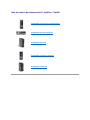 1
1
-
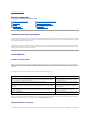 2
2
-
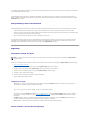 3
3
-
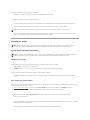 4
4
-
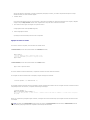 5
5
-
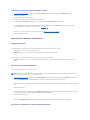 6
6
-
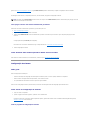 7
7
-
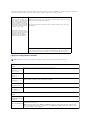 8
8
-
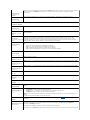 9
9
-
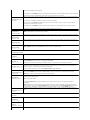 10
10
-
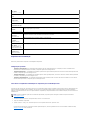 11
11
-
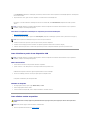 12
12
-
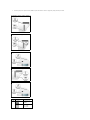 13
13
-
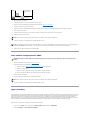 14
14
-
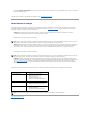 15
15
-
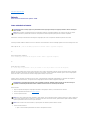 16
16
-
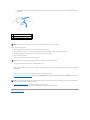 17
17
-
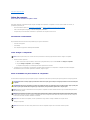 18
18
-
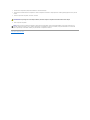 19
19
-
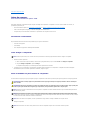 20
20
-
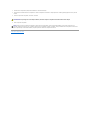 21
21
-
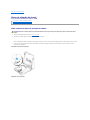 22
22
-
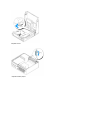 23
23
-
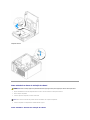 24
24
-
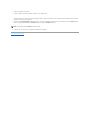 25
25
-
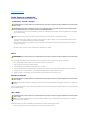 26
26
-
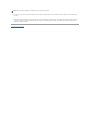 27
27
-
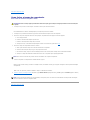 28
28
-
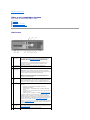 29
29
-
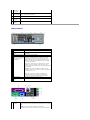 30
30
-
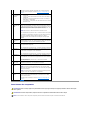 31
31
-
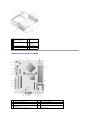 32
32
-
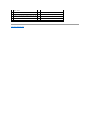 33
33
-
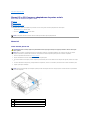 34
34
-
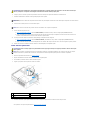 35
35
-
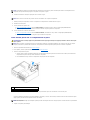 36
36
-
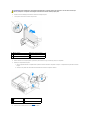 37
37
-
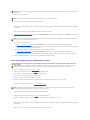 38
38
-
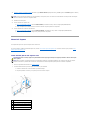 39
39
-
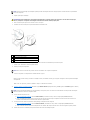 40
40
-
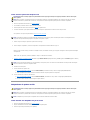 41
41
-
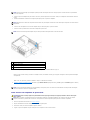 42
42
-
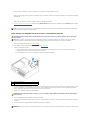 43
43
-
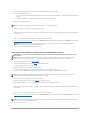 44
44
-
 45
45
-
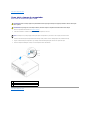 46
46
-
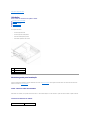 47
47
-
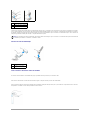 48
48
-
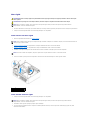 49
49
-
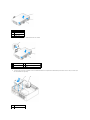 50
50
-
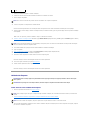 51
51
-
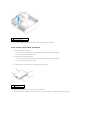 52
52
-
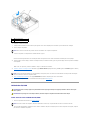 53
53
-
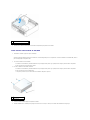 54
54
-
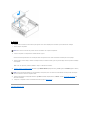 55
55
-
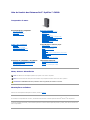 56
56
-
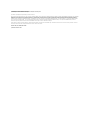 57
57
-
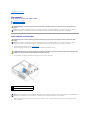 58
58
-
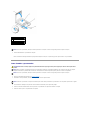 59
59
-
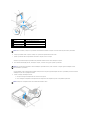 60
60
-
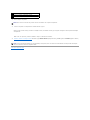 61
61
-
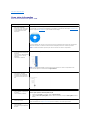 62
62
-
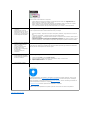 63
63
-
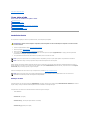 64
64
-
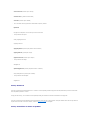 65
65
-
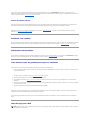 66
66
-
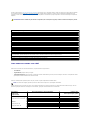 67
67
-
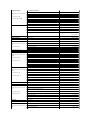 68
68
-
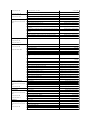 69
69
-
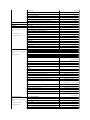 70
70
-
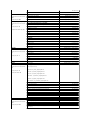 71
71
-
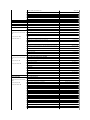 72
72
-
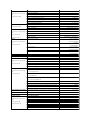 73
73
-
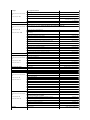 74
74
-
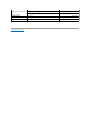 75
75
-
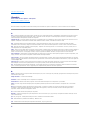 76
76
-
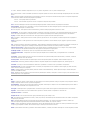 77
77
-
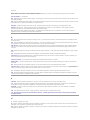 78
78
-
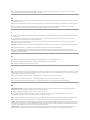 79
79
-
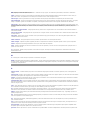 80
80
-
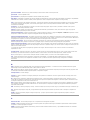 81
81
-
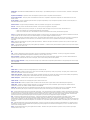 82
82
-
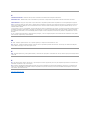 83
83
-
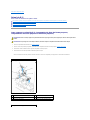 84
84
-
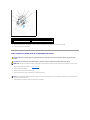 85
85
-
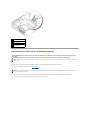 86
86
-
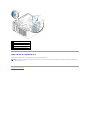 87
87
-
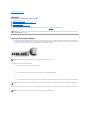 88
88
-
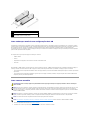 89
89
-
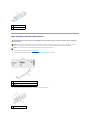 90
90
-
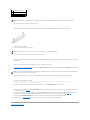 91
91
-
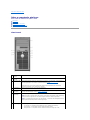 92
92
-
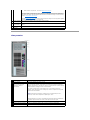 93
93
-
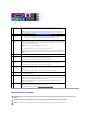 94
94
-
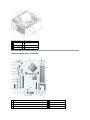 95
95
-
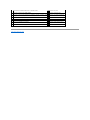 96
96
-
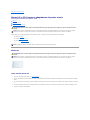 97
97
-
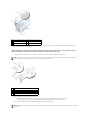 98
98
-
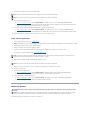 99
99
-
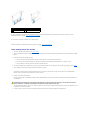 100
100
-
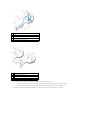 101
101
-
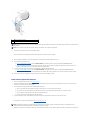 102
102
-
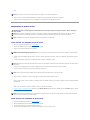 103
103
-
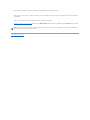 104
104
-
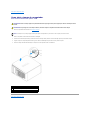 105
105
-
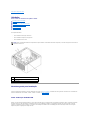 106
106
-
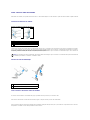 107
107
-
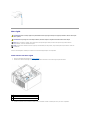 108
108
-
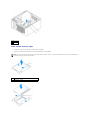 109
109
-
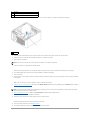 110
110
-
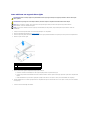 111
111
-
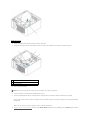 112
112
-
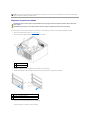 113
113
-
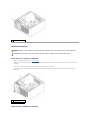 114
114
-
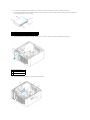 115
115
-
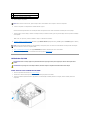 116
116
-
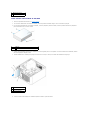 117
117
-
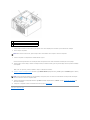 118
118
-
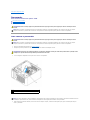 119
119
-
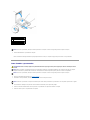 120
120
-
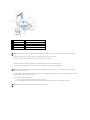 121
121
-
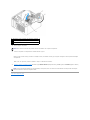 122
122
-
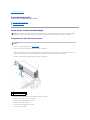 123
123
-
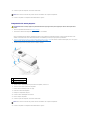 124
124
-
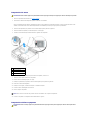 125
125
-
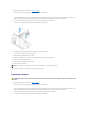 126
126
-
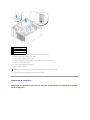 127
127
-
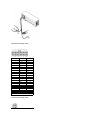 128
128
-
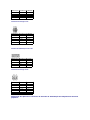 129
129
-
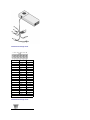 130
130
-
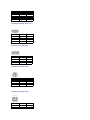 131
131
-
 132
132
-
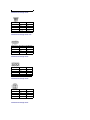 133
133
-
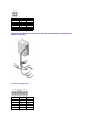 134
134
-
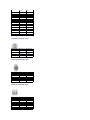 135
135
-
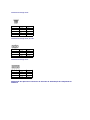 136
136
-
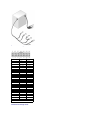 137
137
-
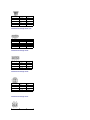 138
138
-
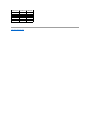 139
139
-
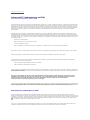 140
140
-
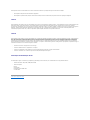 141
141
-
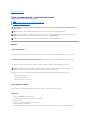 142
142
-
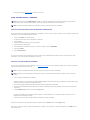 143
143
-
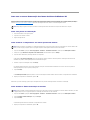 144
144
-
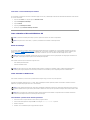 145
145
-
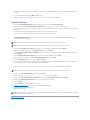 146
146
-
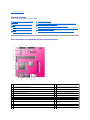 147
147
-
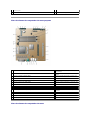 148
148
-
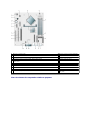 149
149
-
 150
150
-
 151
151
-
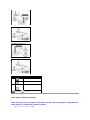 152
152
-
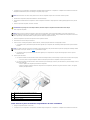 153
153
-
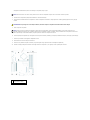 154
154
-
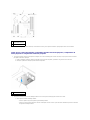 155
155
-
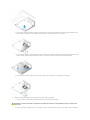 156
156
-
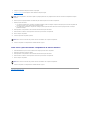 157
157
-
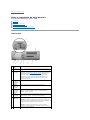 158
158
-
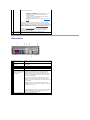 159
159
-
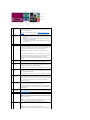 160
160
-
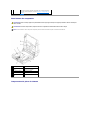 161
161
-
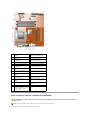 162
162
-
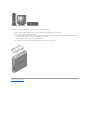 163
163
-
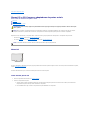 164
164
-
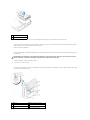 165
165
-
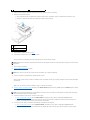 166
166
-
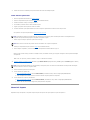 167
167
-
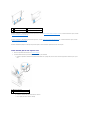 168
168
-
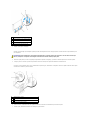 169
169
-
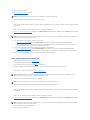 170
170
-
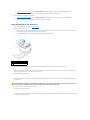 171
171
-
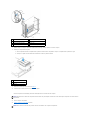 172
172
-
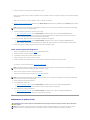 173
173
-
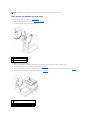 174
174
-
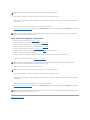 175
175
-
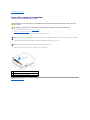 176
176
-
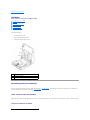 177
177
-
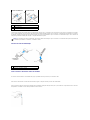 178
178
-
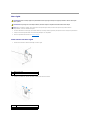 179
179
-
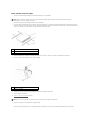 180
180
-
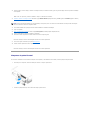 181
181
-
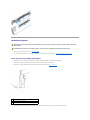 182
182
-
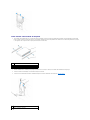 183
183
-
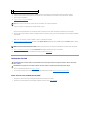 184
184
-
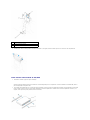 185
185
-
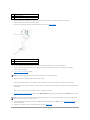 186
186
-
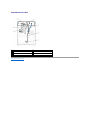 187
187
-
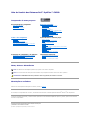 188
188
-
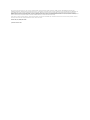 189
189
-
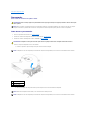 190
190
-
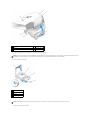 191
191
-
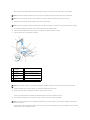 192
192
-
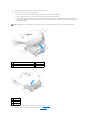 193
193
-
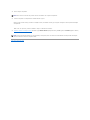 194
194
-
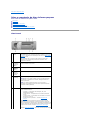 195
195
-
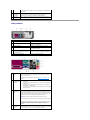 196
196
-
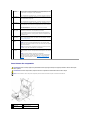 197
197
-
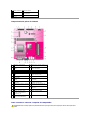 198
198
-
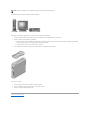 199
199
-
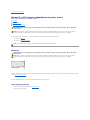 200
200
-
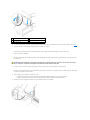 201
201
-
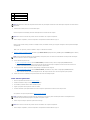 202
202
-
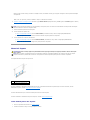 203
203
-
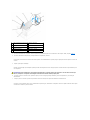 204
204
-
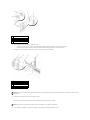 205
205
-
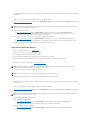 206
206
-
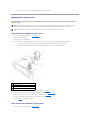 207
207
-
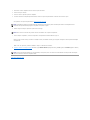 208
208
-
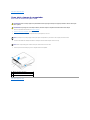 209
209
-
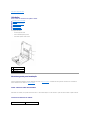 210
210
-
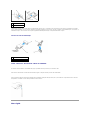 211
211
-
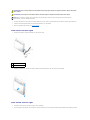 212
212
-
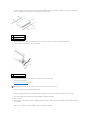 213
213
-
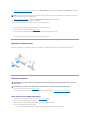 214
214
-
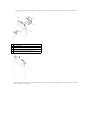 215
215
-
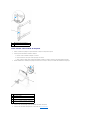 216
216
-
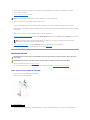 217
217
-
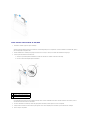 218
218
-
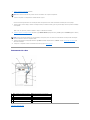 219
219
-
 220
220
-
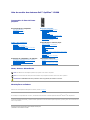 221
221
-
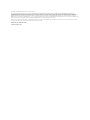 222
222
-
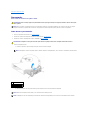 223
223
-
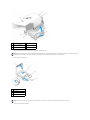 224
224
-
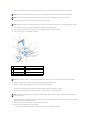 225
225
-
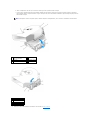 226
226
-
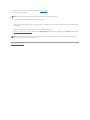 227
227
-
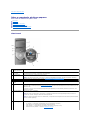 228
228
-
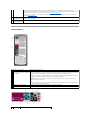 229
229
-
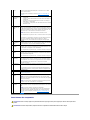 230
230
-
 231
231
-
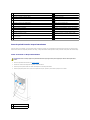 232
232
-
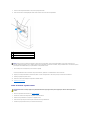 233
233
-
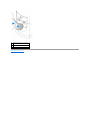 234
234
-
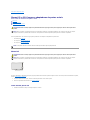 235
235
-
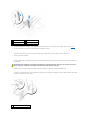 236
236
-
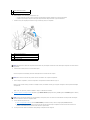 237
237
-
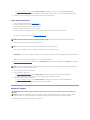 238
238
-
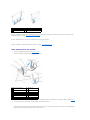 239
239
-
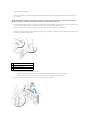 240
240
-
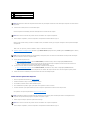 241
241
-
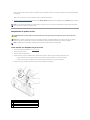 242
242
-
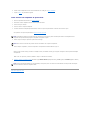 243
243
-
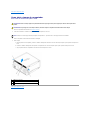 244
244
-
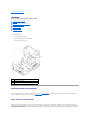 245
245
-
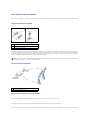 246
246
-
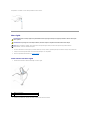 247
247
-
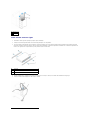 248
248
-
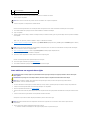 249
249
-
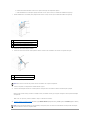 250
250
-
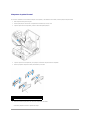 251
251
-
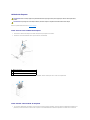 252
252
-
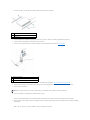 253
253
-
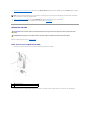 254
254
-
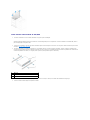 255
255
-
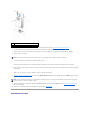 256
256
-
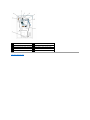 257
257
-
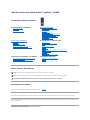 258
258
-
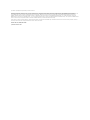 259
259
-
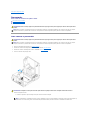 260
260
-
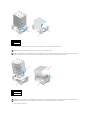 261
261
-
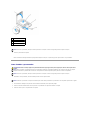 262
262
-
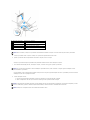 263
263
-
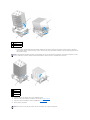 264
264
-
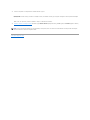 265
265
-
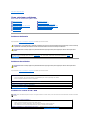 266
266
-
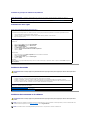 267
267
-
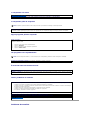 268
268
-
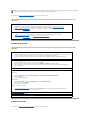 269
269
-
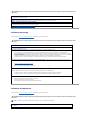 270
270
-
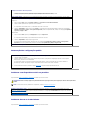 271
271
-
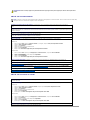 272
272
-
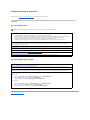 273
273
-
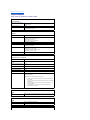 274
274
-
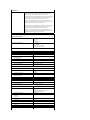 275
275
-
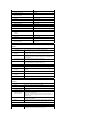 276
276
-
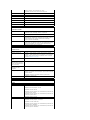 277
277
-
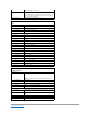 278
278
-
 279
279
-
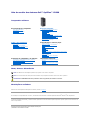 280
280
-
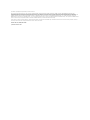 281
281
-
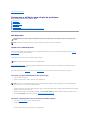 282
282
-
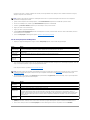 283
283
-
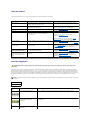 284
284
-
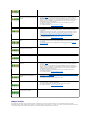 285
285
-
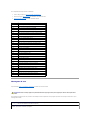 286
286
-
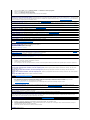 287
287
-
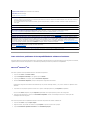 288
288
-
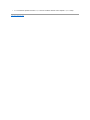 289
289
-
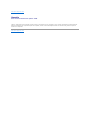 290
290
-
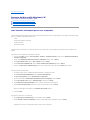 291
291
-
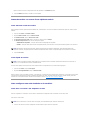 292
292
-
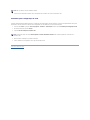 293
293
Artigos relacionados
-
Dell Precision 490 Guia de usuario
-
Dell OPTIPLEX 740 Guia de usuario
-
Dell OptiPlex GX520 Guia de usuario
-
Dell OptiPlex 755 Guia de usuario
-
Dell Precision 380 Guia de usuario
-
Dell OptiPlex 745 Guia de usuario
-
Dell Precision 470 Guia de usuario
-
Dell Precision T5400 Guia de usuario
-
Dell Precision 370 Guia de usuario
-
Dell OptiPlex SX280 Guia de usuario